在平常的工作中,有时候我们为了保证信息的安全性总是喜欢建立一个文件夹然后进行加密,虽然这一操作很容易,但是对于普通用户来说却是不简单,那么文件夹该怎么加密码呢?下面,小编就来跟大家分享文件夹设置密码的操作技巧。
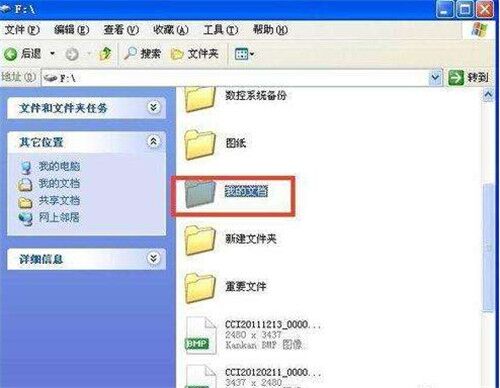
怎样设置文件夹密码
一、怎么给文件夹设置密码---隐藏文件夹法
1、要根据自己的需求选择需要加密的文件夹,然后按鼠标右键选择属性,在常规窗口属性中选择隐藏。
2、在点击应用和确定,然后选定文件夹的工具—文件夹选项—查看里面选择不显示隐藏的文件和文件夹。
3、若想看文件夹的话,需要选择显示所有文件和文件夹才可以看到。
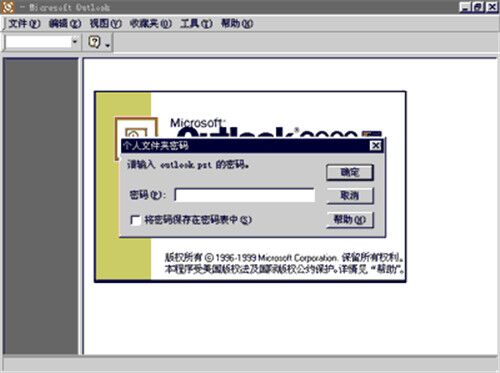
二、怎么给文件夹设置密码---压缩文件夹加密法
1、要根据自己的需求选定要加密的文件夹,用鼠标点右键,选择添加到压缩文件,然后会跳出一个压缩文件名和参数的窗口。
2、然后在点击高级选项,在选定文件安全数据,再点设置密码
3、在输入密码后,要按确定,但密码不可过长,以免自己忘记,造成后续的麻烦。
4、在压缩完文件之后,要将原文件清除,这样电脑上就只显示这个压缩文件了,除非他知道密码,否则绝对看不到里面的内容。
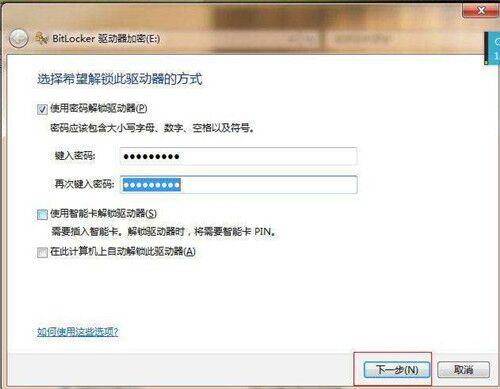
三、怎么给文件夹设置密码---使用加密软件加密文件夹法
1、首先要下载文件夹加密高级版软件,然后安装。
2、安装之后,打开它,进入软件界面。
3、选定文件夹加密,然后按自己的需求选定文件夹。
4、选定好文件夹之后,要点击确定,然后会跳出一个加密对话框,要在里面输入密码,在选择快速加密或其他方法加密,最后,在设置密码提示问题和答案。
5、在确定之后,若加密成功,会跳出一个成功的对话框。
6、在软件的界面中也会显现加密过的文件夹。
7、此时加密文件夹标志已经变了,自己若想查看,则需要输入密码。
8、在输入密码之后,则能打开文件夹。若不小心忘记密码的话,则需要在急救中心解密文件夹。
9、完成提示之后,这样就能打开文件夹啦。

小编结语:怎么给文件夹设置密码以及Win7系统文件夹加密步骤详解的相关知识就介绍到这里了,其实,文件夹的加密方法非常简单,只要按照以上方法一步一步设置加密,这样就能防止资料外泄了。





















 2581
2581

 被折叠的 条评论
为什么被折叠?
被折叠的 条评论
为什么被折叠?








